So erstellen Sie Desktop-Verknüpfungen auf dem Mac
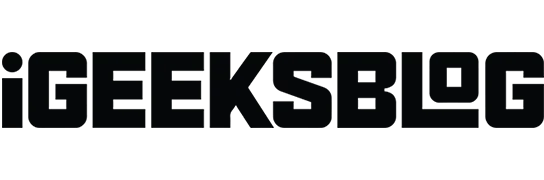
Verknüpfungen bieten schnellen Zugriff auf häufig verwendete Elemente wie Dateien, Ordner und Anwendungen. Das Erstellen von Desktop-Verknüpfungen dauert ein paar Sekunden und Sie können sie jederzeit entfernen. In diesem Artikel habe ich die einfachsten Methoden zum Erstellen von Desktop-Verknüpfungen auf dem Mac aufgelistet.
Erstellen Sie Desktop-Verknüpfungen für Dateien und Ordner auf dem Mac
- Starten Sie den Finder.
- Wählen Sie eine Datei oder einen Ordner aus, um eine Verknüpfung zu erstellen.
- Klicken Sie mit der rechten Maustaste und wählen Sie „Alias erstellen“.
- Ziehen Sie die Alias-Datei/den Alias-Ordner auf den Desktop.
- Klicken Sie auf „Zurück“ und benennen Sie den Alias bei Bedarf um.
Möchten Sie die Original-Aliasdatei anzeigen? Führen Sie die folgenden Schritte aus:
- Klicken Sie mit der rechten Maustaste auf den Verknüpfungsordner.
- Wählen Sie Original anzeigen.
Notiz. Die von Ihnen erstellte Verknüpfung funktioniert auch dann weiterhin, wenn der ursprüngliche Ordner verschoben wird.
Erstellen Sie Desktop-Verknüpfungen auf dem Mac per Drag & Drop
Wenn Ihnen die obige Methode zu stark ist, können Sie diese einfachen Schritte befolgen, um einen Alias auf Ihrem Mac zu erstellen.
- Navigieren Sie zu einem Ordner oder einer Datei.
- Drücken Sie Option (⌥) + Befehlstaste (⌘) und ziehen Sie das Element auf den Desktop.
Erstellen Sie Desktop-Verknüpfungen aus dem Ordner „Programme“ im Mac Finder
Im Gegensatz zu anderen Dateien und Verzeichnissen funktioniert der Inhalt des Anwendungsordners anders.
Das Erstellen eines Alias für den Anwendungsordner ist wesentlich schneller als das Erstellen von Dateien oder Ordnern, da Sie die Anwendung nur per Drag & Drop auf den Desktop ziehen müssen. Voila!
Erstellen Sie eine Desktop-Verknüpfung für eine Website auf dem Mac
Mit einer Website-Verknüpfung können Sie mit einem einzigen Klick zu einer Webseite gelangen, ohne Ihre Lesezeichen durchsuchen oder eine URL in die Adressleiste eingeben zu müssen. So können Sie es erstellen:
- Öffnen Sie einen Webbrowser.
- Gehen Sie zu einer bestimmten Website.
- Ändern Sie die Größe des Browserfensters, sodass der Desktop sichtbar ist.
- Wählen Sie die URL in der Adressleiste aus.
- Ziehen Sie die ausgewählte URL auf den Desktop. Oder an jedem anderen Ort, den Sie möchten.
FAQ
Sie können in macOS Ventura eine Tastenkombination erstellen, indem Sie zu Systemeinstellungen → Tastatur → Tastaturkürzel wählen → Sie können jetzt in verschiedenen Abschnitten verschiedene Tastenkombinationen erstellen, die Ihren Anforderungen entsprechen.
Um eine Chrome-Verknüpfung zu Ihrem Mac-Desktop-Bildschirm hinzuzufügen, gehen Sie zu Finder → Anwendungen → wählen Sie Chrome aus → drücken Sie Option + Befehl und ziehen Sie sie auf Ihren Desktop.
Unterzeichnung…
Mit den oben beschriebenen Methoden lassen sich Desktop-Verknüpfungen am einfachsten erstellen. Es gab noch eine andere, die ich nicht aufgenommen habe, weil sie die Verwendung eines Terminals erforderte und etwas komplizierter war.
Alle oben genannten Ansätze machen es außerdem einfacher, Verknüpfungen zu erstellen, aber es besteht eine gute Chance, dass Sie sie an der falschen Stelle erstellen. In diesem Fall können Sie einfach Cmd (⌘) + Z drücken, um Ihre Aktivität abzubrechen, oder den Alias einfach in den Papierkorb ziehen und ihn löschen.



Schreibe einen Kommentar